
LG Smart TV’de Disney Plus çalışmıyor, uygulama hiç başlamıyor, Disney+ açılıyor ancak çöküyor yada yüklemede takılıp kalıyorsa yazımızdaki çözüm önerilerimizi deneyebilirsiniz.
Disney Plus uygulamasının LG akıllı TV’nizde çalışmamasına neden olabilecek, cihaz uyumsuzluğundan zayıf internet bağlantısına, bozuk uygulama ve önbellek dosyalarına, eski uygulamaya, eski LG TV webOS yazılımına ve hatta Disney’den sunucu sorununa kadar pek çok faktör vardır.
LG Smart TV’de Disney Plus Çalışmıyor?
LG Smart TV’de Disney Plus çalışmıyor sorununu çözmek için önerilen sorun giderme yöntemleri aşağıda verilmiştir.
- LG TV’nizin Disney Plus ile Uyumlu Olduğundan Emin Olun
- LG TV’nizi Açıp Kapatın
- İnternet Hızınızı Kontrol Edin
- Modemi Yeniden Başlatın
- LG TV’yi güncelleyin
- Disney Plus Uygulamasını Yeniden Yükleyin
- LG’nin Kullanıcı Sözleşmelerini kabul edin
- TV Konum Ayarlarınızı Kontrol Edin
- VPN’inizi Kapatın
- Disney Plus’ı Başka Bir Cihazda Deneyin
- Disney Plus Sunucu Durumunu Kontrol Edin
- TV’nizi Fabrika Ayarlarına Sıfırlayın
LG TV’nizin Disney Plus ile Uyumlu Olduğundan Emin Olun
Disney+ uygulaması, tümü LG’nin webOS’unu çalıştıran (WebOS 3.0 veya daha yeni sürümler) 2016 veya sonraki modellerin çoğu LG akıllı TV modeliyle çalışır.
LG TV’nizin yılını, TV’nizin sistem menüsünde veya TV’nizin arkasındaki etikette bulunan model numarasından öğrenebilirsiniz.
| Disney+ Plus çalıştıran LG TV modelleri | ||
|---|---|---|
| 32LM570BPUA | 32LM620BPUA | 43LM5700PUA |
| 43UK6090PUA | 43UM6910PUA | 43UM6950DUB |
| 43UM7300AUE | 43UM7300PUA | 49SM8600PUA |
| 49UK6090PUA | 49UM6900PUA | 49UM6950DUB |
| 49UM7300PUA | 50UK6090PUA | 55SM8100AUA |
| 55SM8600PUA | 55SM9000PUA | 55UK6090PUA |
| 55UM6910PUC | 55UM6950DUB | 55UM7300AUE |
| 55UM7300AUE | 55UM7300PUA | 55UM7300PUA |
| 5OUM6900PUA | 5OUM7300PUA | 60UK6090PUA |
| 60UM6900PUA | 60UM6950DUB | 60UM7100DUA |
| 65SM8100AUA | 65SM8600AUA | 65SM8600PUA |
| 65SM9000PUA | 65SM9500PUA | 65UK6090PUA |
| 65UM6900PUA | 65UM6950DUB | 65UM7300AUE |
| 65UM7300AUE | 65UM7300PUA | 65UM7300PUA |
| 70UK6190PUB | 70UM6970PUA | 70UM7370AUB |
| 75SM8670AUA | 75SM8670PUA | 75SM9070PUA |
| 75SM9970PUA | 75UK6190PUB | 75UM6970PUB |
| 75UM7570AUE | 75UM7570PUD | 75UM8070PUA |
| 7OUM7170DUA | 7OUM7370PUA | 82UM7570 |
| 82UM8070PUA | 86SM9070PUA | 86UK6570 |
| 86UK7570 | 86UM7570 | 86UM8070AUB |
| 86UM8070PUA | LH5500 | LH550B |
| LH6000 | LH600B | LJ5400 |
| LJ5500 | LJ550M | LJ5550 |
| LJ6100 | LJ6150 | LK5400 |
| LK540B | LK5700 | LK5750 |
| LK610B | LM5700 | LM570B |
| LM620B | LM6300 | LM630B |
| OLED55B9PUA | OLED55C9AUA | OLED55C9PUA |
| OLED55E9PUA | OLED65B9PUA | OLED65C9AUA |
| OLED65C9PUA | OLED65C9PUW | OLED65E9AUA |
| OLED65E9PUA | OLED65W9PUA | OLED77B9PUA |
| OLED77C9AUB | OLED77C9PUB | OLED77W9PUA |
| OLED88Z9PUA | OLEDB6 | OLEDB7 |
| OLEDB8 | OLEDB9 | OLEDC6 |
| OLEDC7 | OLEDC8 | OLEDC9 |
| OLEDE6 | OLEDE7 | OLEDE8 |
| OLEDE9 | OLEDG6 | OLEDG7 |
| OLEDW7 | OLEDW8 | OLEDW9 |
| OLEDZ9 | SJ8000 | SJ8000 |
| SJ8500 | SJ850A | SJ8570 |
| SJ9500 | SJ9570 | SK8000 |
| SK8050 | SK8070 | SK8550 |
| SK9000 | SK9500 | SK9550 |
| SM8000 | SM8100 | SM8600 |
| SM8670 | SM9000 | SM9070 |
| SM9500 | SM9970 | SOUM7300AUE |
| UH5500 | UH5530 | UH6030 |
| UH6035 | UH6090 | UH6100 |
| UH6100 | UH610A | UH6150 |
| UH615A | UH6300 | UH6330 |
| UH6350 | UH6500 | UH6550 |
| UH6550 | UH7500 | UH7650 |
| UH7700 | UH8500 | UH9500 |
| UJ6050 | UJ6050 | UJ6200 |
| UJ6300 | UJ6350 | UJ6450 |
| UJ6470 | UJ6500 | UJ6520 |
| UJ6540 | UJ6560 | UJ6570 |
| UJ657A | UJ6580 | UJ7500 |
| UJ7700 | UJ7750 | UK6090 |
| UK6190 | UK6250 | UK6300 |
| UK6350 | UK6500 | UK6550 |
| UK6570 | UK7500 | UK7700 |
| UM6900 | UM6950 | UM6970 |
| UM7100 | UM7170 | UM7200 |
| UM7300 | UM7310 | UM7350 |
| UM7370 | UM7400 | UM7570 |
| UM7570 | UM7600 | UM7650 |
| UM8070 | ||
LG TV’nizi Açıp Kapatın
Çoğu zaman, uygulama sorunları rastgele TV yazılımı hatalarından kaynaklanır. Çoğu yazılım probleminde olduğu gibi, en iyi çözüm onu kapatıp tekrar açmaktır.
LG TV uygulamalarını yeniden başlatmanın en kolay yolu, tüm TV’yi yeniden başlatmaktır. Ancak, uzaktan kumandanızdaki güç düğmesine bastığınızda, aslında TV’yi kapatmaz. Bunun yerine, etkin uygulamanızı yeniden başlatmaya zorlamayan bekleme moduna gönderir.
- TV’nizin fişini elektrik prizinden çekin.
- TV’nizdeki (uzaktan kumandadaki değil) güç düğmesini en az 60 saniye basılı tutun.
- TV’nizi tekrar prize takın.
Şimdi Disney Plus uygulamasını tekrar deneyin. Bu talimatları elinizin altında bulundurmak isteyebilirsiniz; iyi bir yeniden başlatma, birçok TV hatasını çözer.
İnternet Hızınızı Kontrol Edin
Yavaş internet, genellikle Disney+ ve diğer video ve akış uygulamalarında arabelleğe alma sorunlarına neden olabilir.
Bilgisayarınızda veya telefonunuzda www.speedtest.net gibi siteler aracılığıyla internet hız testi yapabilirsiniz. Kullandığınız cihazın TV’nizle aynı ağda olduğundan emin olun. Telefonunuz için bu aynı zamanda mobil veriyi kapatmak ve yalnızca Wi-Fi’ye bağlanmak anlamına gelir.
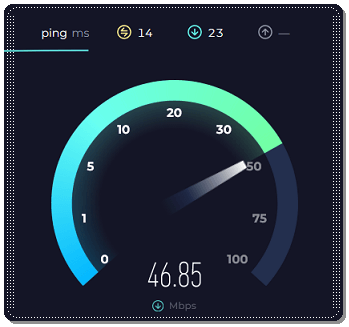
Standart akış için en az 3–4 Mbps ve HD için 5–8 Mbps hıza ihtiyacınız olacak. Hızlarınız bundan daha yavaşsa şunları yapmanız gerekir:
- Parazit kaynaklarını kontrol edin (örneğin, yönlendiriciniz ile TV’niz arasında çok fazla duvar olması). Yönlendiricinizi yeniden başlatın (sonraki bölüme bakın).
- Ağ sorunları olup olmadığını veya yükseltmeye ihtiyacınız olup olmadığını öğrenmek için internet sağlayıcınızla iletişime geçin.
Modemi Yeniden Başlatın
Genellikle sorun, TV veya Disney Plus uygulamasından çok yerel Wi-Fi ağınızdadır.
- Güç kablosunu yönlendiricinizden ve modeminizden çıkarın.
- 30 saniye bekleyin.
- Güç kablolarını tekrar takın.
- Modem ve yönlendiricinin açılması için birkaç dakika bekleyin.
TV’niz tekrar ağa bağlandığında, Disney+ uygulamasını çalıştırmayı deneyin. Test ettiğinizde ağ hızlarınız yavaşsa, bu aynı zamanda başka bir test yapmak için iyi bir zamandır. Yönlendiricinizi yeniden başlatmak genellikle hızınızı kısa bir süreliğine artırır, ancak altta yatan her sorunu çözmez.
LG TV’yi güncelleyin
Tıpkı uygulama güncellemelerinde olduğu gibi, üretici yazılımı güncellemeleri de genellikle TV uygulamanızdaki sorunları sizin yerinize çözer. LG akıllı TV’lerde otomatik güncelleme özelliği vardır, ancak bir üretici yazılımı güncellemesini manuel olarak da yapabilirsiniz.
Üretici yazılımı güncellendikten sonra Disney+ uygulamasını tekrar deneyin.
Disney Plus Uygulamasını Yeniden Yükleyin
Disney+’ı yeniden yüklemek için uygulamayı silmeniz ve ardından yeniden yüklemeniz gerekecek.
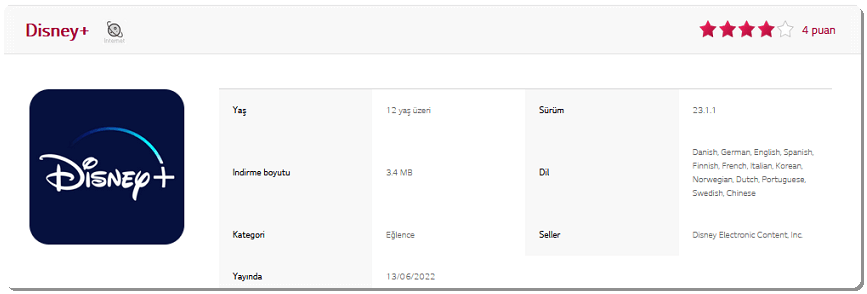
LG TV’den Disney+’ı kaldırmak için:
- Uzaktan kumandanızdaki Ana Sayfa düğmesine basın.
- Disney+ uygulamasına gidin.
- Uygulama simgesini seçin ve basılı tutun.
- Uygulamanın üzerindeki çöp kutusu simgesini tıklayın.
- Onaylamak için açılır pencerede Evet’e basın.
LG TV’ye Disney+’ı tekrar yüklemek için:
- LG TV uzaktan kumandanızdaki Ana Sayfa düğmesine basın.
- LG Content Store’a gidi.
- Ekranın sağ üst kısmındaki arama simgesini (büyüteç) seçin.
- Arama kutusuna Disney+yazın.
- Arama sonuçlarından Disney+ uygulamasını seçin.
- Yükle düğmesine basın.
Şimdi Disney+uygulamasını tekrar deneyin. Önceki kurulumdan aktarılmayacağı için oturum açma bilgilerinizi girmeniz gerekecek.
LG’nin Kullanıcı Sözleşmelerini kabul edin
Tüm lisans sözleşmelerini kabul edene kadar LG’nin bazı özellikleri ve uygulamaları çalışmaz.
- Uzaktan kumandanızdaki Ayarlar düğmesine basın.
- Tüm Ayarlar’a gidin.
- Genel sekmesini açın.
- Bu TV hakkında’yı seçin.
- Kullanıcı Sözleşmeleri’ni tıklayın.
- Tümünü Kabul Et’in seçildiğinden emin olun.
TV Konum Ayarlarınızı Kontrol Edin
Akış içeriğinin çoğu ve bazı akış uygulamalarının tamamı, ülke veya dünyada bulunduğunuz yere göre kısıtlanır.
Disney Plus ve diğer akış uygulamalarının konumunuzu kontrol etmek için kendi yolları vardır. Ancak bazen bu bilgiyi TV’nizle doğrularlar ve LG TV’lerin kendi konum ayarları vardır.
- Uzaktan kumandanızdaki Ayarlar düğmesine basın.
- Tüm Ayarlar’a gidin.
- Genel sekmesini açın.
- Sistem’i seçin.
- Konum’u tıklayın.
- Doğru değilse, posta kodunu geçerli konumunuzla değiştirin.
VPN’inizi Kapatın
Sanal özel ağ (VPN) kullanmayanlarınız bu adımı atlayabilir. Bir VPN’in ne olduğunu bilmiyorsanız, muhtemelen kullanmıyorsunuzdur.
Çoğu video uygulaması ve akış hizmeti, VPN trafiğini engellemeye çalışır. Disney+’ın engellemeyi başardığı bir VPN çalıştırıyorsanız, muhtemelen akış içeriğinize erişemezsiniz. Bunu test etmenin en kolay yolu VPN’i kapatıp tekrar bağlanmayı denemektir.
Disney Plus’ı Başka Bir Cihazda Deneyin
TV’nizde deneyebileceğimiz neredeyse her şeyi ele aldık. En sert seçeneğimize başvurmadan önce, sorunun ne kadar yaygın olduğuna bakalım. Bilgisayarınızda veya ağınızdaki herhangi bir cihazda Disney+’ı açmayı deneyin.
Disney Plus diğer cihazlarınızda çalışıyor ancak TV’nizde çalışmıyorsa, LG desteğiyle iletişime geçme zamanı.Ancak Disney Plus cihazlarınızdan herhangi birinde çalışmıyorsa, sorun Disney Plus hesabınızda veya Disney sunucularında olabilir.
Disney Plus Sunucu Durumunu Kontrol Edin
Bölgenizdeki diğer kullanıcıların Disney+ ile sorun yaşayıp yaşamadığını kontrol etmek için Downdetector’ı (https://downdetector.com/status/disney-plus/) kullanabilirsiniz. Disney Plus kesintileri çoğu zaman yereldir ve hızlı bir şekilde giderilir.
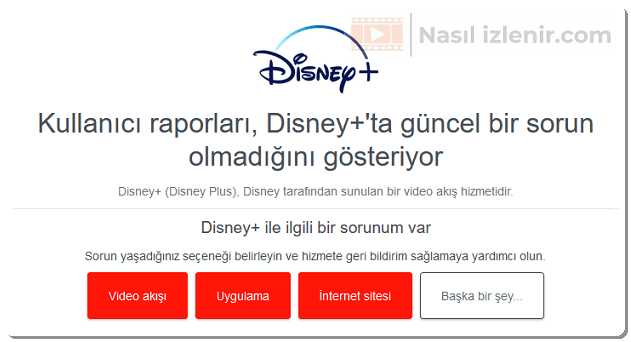
Downdetector’da herhangi bir şey bulamazsanız, muhtemelen daha fazla bilgi için Disney Plus desteğiyle iletişime geçmenizin zamanı gelmiştir. Bu makalede sağlayabileceğimden daha güncel bilgilere sahip olacaklar.
TV’nizi Fabrika Ayarlarına Sıfırlayın
Tüm kolay düzeltmeleri denediğimize göre, son bir seçeneği denemenin zamanı geldi: fabrika ayarlarına sıfırlama. Bu, Disney+ uygulamanız için olanlar da dahil olmak üzere tüm TV ayarlarınızı siler. Tüm ayarları ve uygulama verilerini silerek, akış uygulaması sorunlarınızı çözebilir.
Şimdi Disney Plus uygulamasını bir kez daha çalıştırmayı deneyin. Bu, Disney Plus’ın LG TV’nizde çalışmasını engelleyebilecek neredeyse tüm yazılım veya üretici yazılımı sorunlarını çözmüş olmalıdır.
LG Destek servisine ☎️ 444 6 543 ☎️ veya https://www.lg.com/tr/destek adresinden ulaşabilirsiniz.
LG Smart TV’mde Disney Plus uygulaması yok. Ne yapabilirim?
Disney Plus uygulamasının LG Smart TV’nizde mevcut olmadığını kontrol edin. Uygulamayı yüklemek için TV’nizin işletim sistemi sürümünün uyumlu olduğunu kontrol edin. Ayrıca, TV’nizin üreticisi veya Disney Plus desteği ile iletişime geçerek uyumluluk hakkında bilgi alabilirsiniz.